
V tomto příspěvku vám ukážeme, jak upgradovat na Ubuntu 19.10 z Ubuntu 19.04 přímo, bez .iso Je vyžadováno stažení.
Pokud chcete nainstalovat Ubuntu od začátku (také známé jako čerstvá instalace), nemusíte postupovat podle těchto kroků.
Pokud však chcete upgradovat Ubuntu 19.04 na 19.10 bez ztráty souborů, aplikací a nastavení, čtete toho správného průvodce.
Ubuntu 19.10 je nejnovější vydání krátkodobé podpory Ubuntu. Získá zabezpečení a aktualizace vybraných aplikací po dobu 9 měsíců. Má vyjít 17. října 2019. Přesný čas nikdy není.
Pokud jste ten typ uživatele Ubuntu, který preferuje solidní a ze své podstaty stabilní systém, doporučuji vám nainstalovat Ubuntu 18.04 LTS, který bude dostávat průběžné aktualizace až do roku 2023.
Jinak čtěte dále a zjistěte, jaké úsilí se očekává při emigraci Disco Dingo na Eoan Ermine.
Jak upgradovat na Ubuntu 19.10
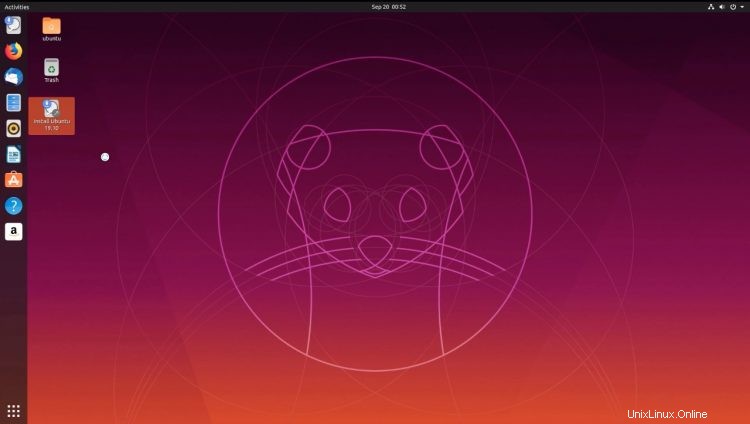
Stabilní vydání Ubuntu 19.10 dorazí 17. října 2019. Ať už čtete tento příspěvek před nebo po finálním vydání, máme pro vás vše.
Před upgradem (kdykoli to uděláte) doporučuji vytvořit zálohu všech důležitých souborů a systémových nastavení, souborů s tečkami a dalších drobností. Mějte po ruce i nějaká ‚záchranná‘ média, pokud by se něco nepovedlo.
Upgradujte 17. října nebo později
Krátce po oficiálním vydání Ubuntu 19.10 uživatelé počítačů Ubuntu 19.04 uvidí na ploše oznámení o upgradu:
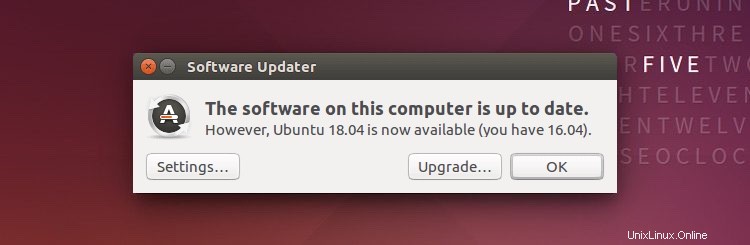
Toto oznámení se ne vždy všem zobrazí okamžitě a je těžké přesně říci, jak dlouho bude trvat, než se zobrazí.
Pokud tedy výzvu k upgradu neuvidíte hned 17. října nebo krátce poté, nepropadejte panice a buďte trpěliví.
Ale pokud se opravdu nemůžete dočkat? Pak můžete násilně „zkontrolovat“ nové vydání Ubuntu pomocí aplikace terminálu a následujícího příkazu:
sudo do-release-upgrade -c -d
Postupujte podle zobrazených pokynů na obrazovce.
Poznámka :pokud je povoleno automatické přihlašování, měli byste jej před pokusem o aktualizaci deaktivovat. Existují zprávy, že ponechání povoleného automatického přihlašování během upgradu způsobí při restartu problém s přihlašovací smyčkou.Osobně doporučuji počkat, dokud neuvidíte „oficiální“ upgrade bez pomoci. Obvykle to znamená, že infrastruktura serveru Ubuntu je pro vás „připravena“.
A nezapomeňte:vždy si můžete stáhnout ISO a provést novou instalaci.
Upgrade před dnem vydání (17. října)
Tato sekce již není použitelná, protože Ubuntu 19.10 bylo vydáno. Nechal jsem to zde pro referenci (a spoiler, můžete to použít k upgradu na Ubuntu 20.04, až začne vývoj).
Já vždy upgradujte můj systém Ubuntu před stabilní verzí, protože a) jsem netrpělivý ab) když se miliony lidí snaží upgradovat najednou, věci se mohou zpomalit.
Nyní, technicky vzato, pokud upgradujete před vydáním, upgradujete na „vývojovou“ verzi Ubuntu 19.10.
Ale protože všechny různé vývojové milníky již prošly a všechna relevantní zamrznutí kódu jsou nyní na místě, je vývojová verze Ubuntu 19.10 z 99,10 % stejná jako konečná stabilní verze, bez několika oprav chyb tu a tam.
Chcete-li upgradovat na Ubuntu 19.10 z Ubuntu 19.04 do 17. října, otevřete nové okno terminálu (ctrl + alt + t ) a spusťte tento příkaz:
sudo do-release-upgrade -d
Buď opatrný; jakmile spustíte tento příkaz, Ubuntu zkontroluje nové vývojové vydání, zakáže všechny PPA a vyplní váš apt seznam s odkazy na eoan vývojové větve.
Dále do-release-upgrade proces porovnává seznam místních balíčků s těmi, které nainstaluje upgrade. Věnujte pozornost terminálu, kde najdete podrobnosti o všech konfliktech balíčků, požadovaných odstranění balíčků a informace o čekajících aktualizacích a instalaci balíčků.
Než budete pokračovat, zkontrolujte zobrazené informace.
Pokud se rozhodnete odstoupit od upgradu po spuštění do-release-upgrade příkaz, který MUSÍTE znovu povolte disco repos (19.04) v seznamu zdrojů ručně, stejně jako vaše PPA, a odstraňte eoan jedničky (19.10). Když zrušíte, toto za vás NEBUDE provedeno.
Pokud to zapomenete „opravit“, může to mít za následek rozbití systému.
Ale pokud chcete pokračovat, postupujte podle pokynů na obrazovce a nechte provést upgrade.
Uvědomte si, že budete vyzváni k zadání v několika bodech během upgradu (obvykle související s tím, zda nahradit aktuální soubor GRUB novou verzí), takže nenechávejte svůj systém zcela bez dozoru.
Po dokončení upgradu budete vyzváni k restartování.
První spuštění může trvat o něco déle, než je obvyklé, ale pokud je vše v pořádku, váš systém by měl fungovat podle očekávání. Najdete věci většinou tak, jak byly, jen o něco novější.
Tip:Můžete odebrat dříve předinstalovaný software, který již není součástí základního Eoan uvolnit spuštěním:
sudo apt autoremove --purge